
- Автоматизация
- Антропология
- Археология
- Архитектура
- Биология
- Ботаника
- Бухгалтерия
- Военная наука
- Генетика
- География
- Геология
- Демография
- Деревообработка
- Журналистика
- Зоология
- Изобретательство
- Информатика
- Искусство
- История
- Кинематография
- Компьютеризация
- Косметика
- Кулинария
- Культура
- Лексикология
- Лингвистика
- Литература
- Логика
- Маркетинг
- Математика
- Материаловедение
- Медицина
- Менеджмент
- Металлургия
- Метрология
- Механика
- Музыка
- Науковедение
- Образование
- Охрана Труда
- Педагогика
- Полиграфия
- Политология
- Право
- Предпринимательство
- Приборостроение
- Программирование
- Производство
- Промышленность
- Психология
- Радиосвязь
- Религия
- Риторика
- Социология
- Спорт
- Стандартизация
- Статистика
- Строительство
- Технологии
- Торговля
- Транспорт
- Фармакология
- Физика
- Физиология
- Философия
- Финансы
- Химия
- Хозяйство
- Черчение
- Экология
- Экономика
- Электроника
- Электротехника
- Энергетика
Клавиши управления
Клавиши управления
На сегодняшний день набор клавиш для управления в программе CMOS Setup Utility более или менее утвердился (рис. 4.2). Чаще всего используются' следующие комбинации:
□ <F1> — помощь по клавишам управления. Конечно, текст на английском языке, но управление в программе и без того интуитивно понятно;
□ <F2> — зарезервировано производителем BIOS для возможных функций, вполне может быть назначено какой-либо уникальной функции, характерной для конкретной материнской платы. В некоторых версиях клавиша используется для изменения цветовой гаммы меню программы настройки, возможно в комбинации с клавишей <SHIFT>;
□ <F3> — зарезервировано производителем BIOS для возможных функций, вполне может быть назначено какой-либо уникальной функции, характерной для конкретной материнской платы;
□ <F4> — зарезервировано производителем BIOS для возможных функций, вполне может быть назначено какой-либо уникальной функции характерной для конкретной материнской платы;
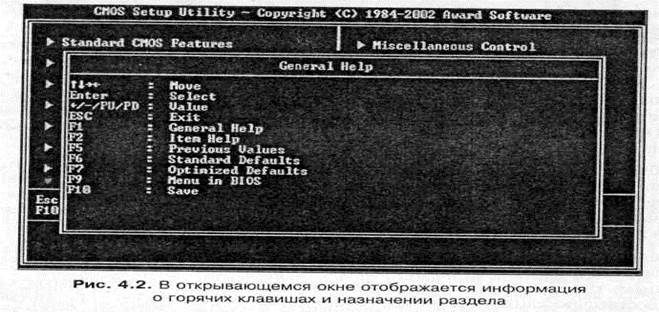
□ <F5> — восстановление значений всех параметров исходя из тех, которые были до начала внесения изменений, т. е. если вы окончательно запутались, следует при помощи данной горячей клавиши привести все в исходное состояние и начать с начала. Клавиша работает только в главном меню программы настройки;
□ <F6> — загрузка значений всех параметров (рис. 4.3), позволяющих добиться увеличения стабильности работы компьютера за счет отключения разнообразных режимов, которые обычно используются для увеличения производительности;
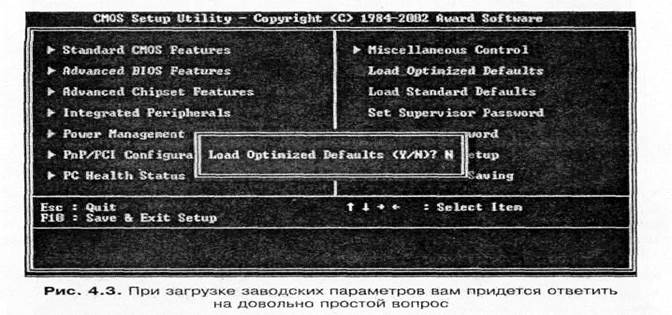
□ <F7> — загрузка значений всех параметров, позволяющих добиться увеличения быстродействия основных компонентов компьютера. В некоторых версиях может использоваться для тех же функций, что и клавиша
<F5> в данном описании;
□ <F8> — преимущественно используется для запуска программы для обновления версии BIOS;
□ <F9> — зарезервировано производителем BIOS для возможных функций, вполне может быть назначено какой-либо уникальной функции характерной конкретной материнской плате. В некоторых версиях BIOS используется для вызова окна с информацией о системе;
□ <F10> — выход из программы настройки с сохранением всех изменений (рис. 4.4), причем данная горячая клавиша, если учитывать и новые и старые версии BIOS, работает только главном меню программы настройки. Более новые версии позволяют воспользоваться клавишей из любого подменю;
□ курсорные клавиши <↑> и <↓> — позволяют выбрать необходимый раздел, в дальнейшем внутри раздела этими же клавишами вы можете выбирать опцию для изменения и значение внутри открывающегося окна (за исключением AMI BIOS, где традиционно используются клавиши <Page Down> и
<Page Up>);
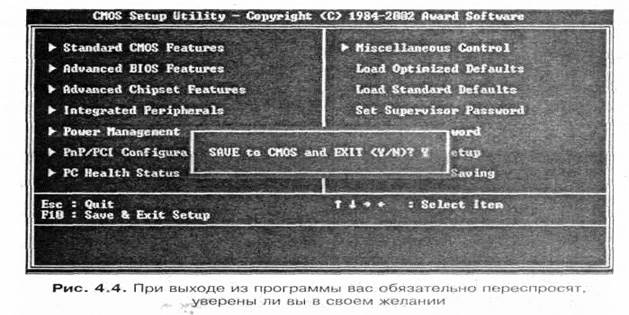
□ курсорные клавиши <> и <> — имеют аналогичное значение, но работают только в случае возможности перемещения курсора по горизонтали;
□ <Page Up> и <Page Down> (они же <PgUp> и <PgDn>) — выбор значений путем перебора всех доступных;
□ <–> и <+> — аналогично нажатию клавиш <Page Up> и <Page Down>;
□ <ESC> — выход из текущего раздела, закрытие окна с набором значений | опции или вызов запроса на выход из программы настройки без сохранения изменений (рис. 4.5);
□ <ENTER> — вход в подменю или открытие окна с набором возможных значений для выбранного параметра (рис. 4.6);
|
|
□ <Ctrl>+<Fl> — вызов расширенного меню BIOS для материнских плат Gigabyte (в обычном режиме многие "тонкие" настройки пользователю недоступны).


 Разделы программы
Разделы программы
Все параметры BIOS, доступные пользователю, распределены в нескольких разделах (рис. 4.7), каждый из которых содержит ряд однотипных функций, позволяющих повлиять на работу того или иного узла персонального компьютера.
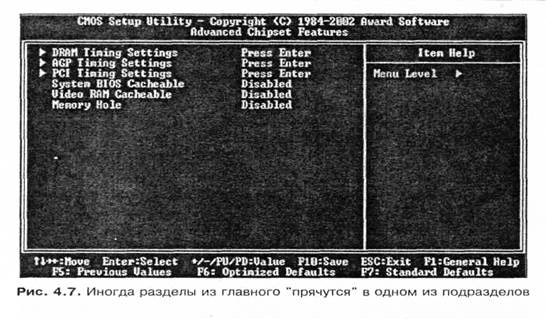
|
|
|
© helpiks.su При использовании или копировании материалов прямая ссылка на сайт обязательна.
|
